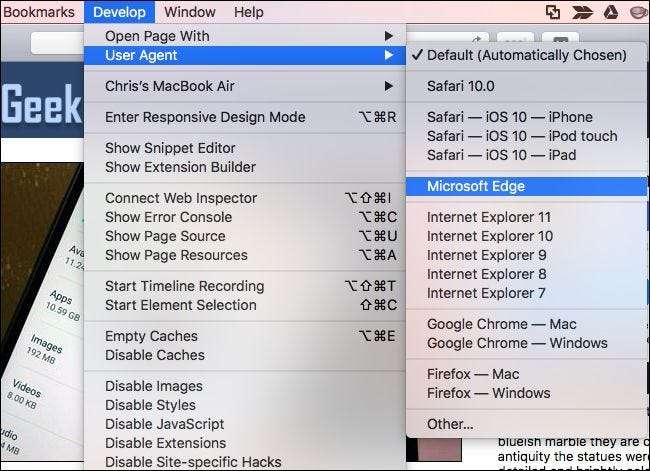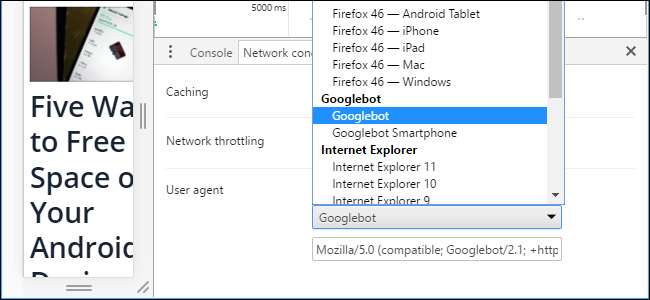
Webトラフィックを別のブラウザから送信されているように見せたい場合、たとえば、自分のWebトラフィックと互換性がないと主張するサイトをだます場合は可能です。一般的なブラウザにはすべて、ユーザーエージェントスイッチャーが組み込まれているため、拡張機能をインストールせずにユーザーエージェントを変更できます。
ウェブサイトはブラウザを「 ユーザーエージェント 「。ブラウザのユーザーエージェントを変更すると、別のブラウザがウェブサイトに報告されます。これにより、さまざまなブラウザ、またはスマートフォンやタブレットなどのさまざまなデバイス向けのウェブページをリクエストできます。
グーグルクローム
Chromeのユーザーエージェントスイッチャーは、デベロッパーツールの一部です。メニューボタンをクリックし、[その他のツール]> [開発者ツール]を選択して、それらを開きます。キーボードのCtrl + Shift + Iを押して使用することもできます。
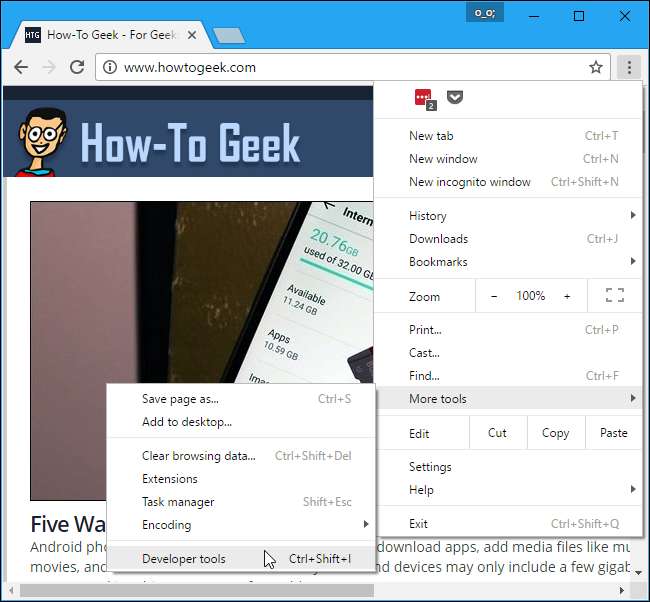
開発ツールペインの下部にある[コンソール]タブの右側にあるメニューボタンをクリックし、[ネットワーク条件]を選択します
下部にコンソールが表示されない場合は、[開発者ツール]ペインの右上隅にあるメニューボタン([x]のすぐ左にあるボタン)をクリックして、[コンソールの表示]を選択します。
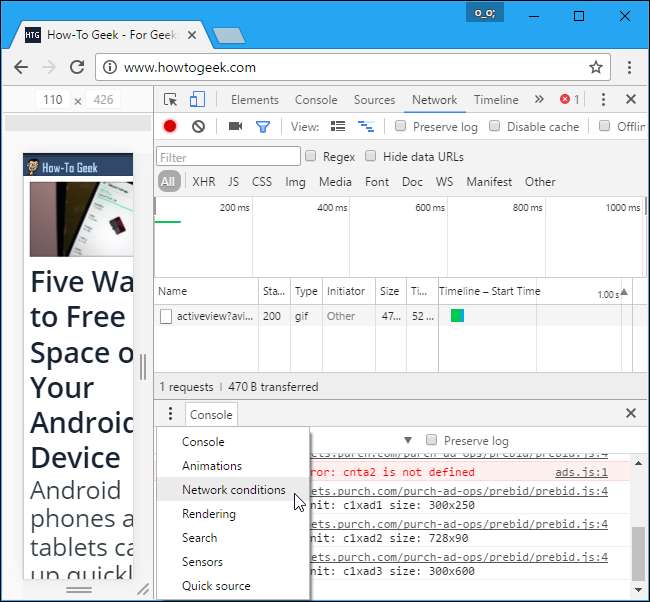
[ネットワーク条件]タブで、ユーザーエージェントの横にある[自動的に選択]のチェックを外します。次に、リストからユーザーエージェントを選択するか、カスタムユーザーエージェントをコピーしてボックスに貼り付けることができます。
この設定は一時的なものです。これは、[開発ツール]ペインを開いているときにのみ機能し、現在のタブにのみ適用されます。

Mozilla Firefox
Mozilla Firefoxでは、このオプションはFirefoxのabout:configページに埋め込まれています。
about:configページにアクセスするには、次のように入力します。
about:config
Firefoxのアドレスバーに移動し、Enterキーを押します。警告が表示されます。ここで設定を変更するときは、Firefoxの設定を台無しにする可能性があるので注意してください。

タイプ
ユーザーエージェント
フィルターボックスに。私たちは探しています
general.useragent.override
好みですが、おそらくシステムには存在しません。
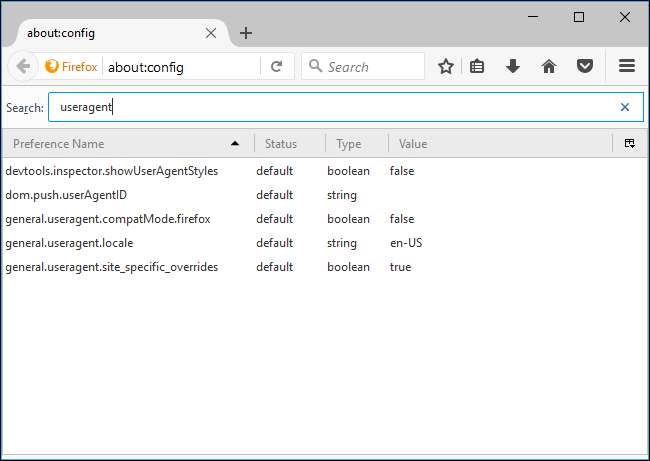
プリファレンスを作成するには、about:configページを右クリックし、「新規」をポイントして、「文字列」を選択します。
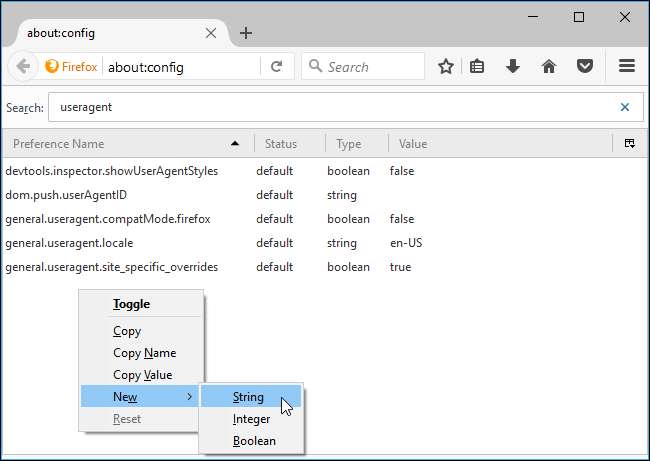
好みに名前を付ける
general.useragent.override
。
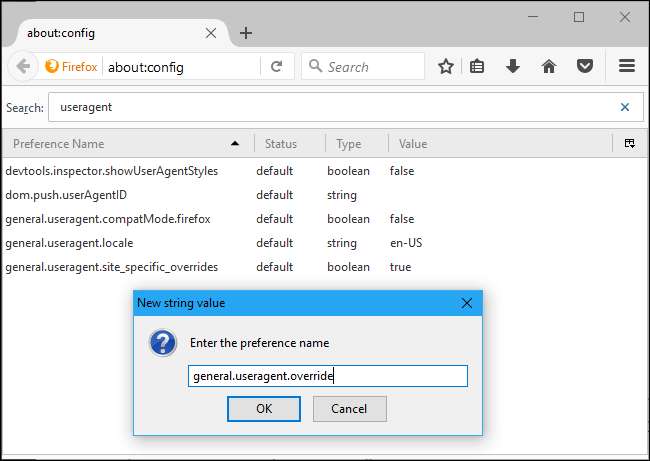
プリファレンスの値として、目的のユーザーエージェントを入力します。 Webで目的のユーザーエージェントを検索し、正確に入力する必要があります。たとえば、次のユーザーエージェントは、GoogleのウェブクローラーであるGooglebotによって使用されます。
Mozilla / 5.0(互換性; Googlebot / 2.1; + http://www.google.com/bot.html)
ユーザーエージェントの広範なリストは、次のようなさまざまなウェブサイトで見つけることができます。 これです 。
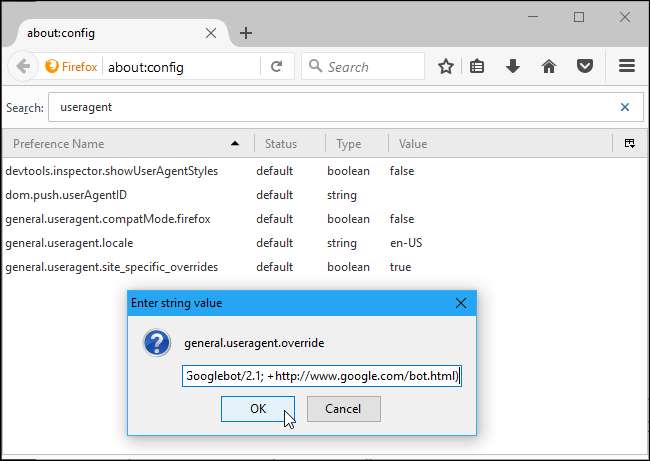
この設定は、開いているすべてのタブに適用され、Firefoxを閉じて再度開いた場合でも、タブを変更するまで保持されます。
Firefoxをデフォルトのユーザーエージェントに戻すには、「general.useragent.override」設定を右クリックして「リセット」を選択します。
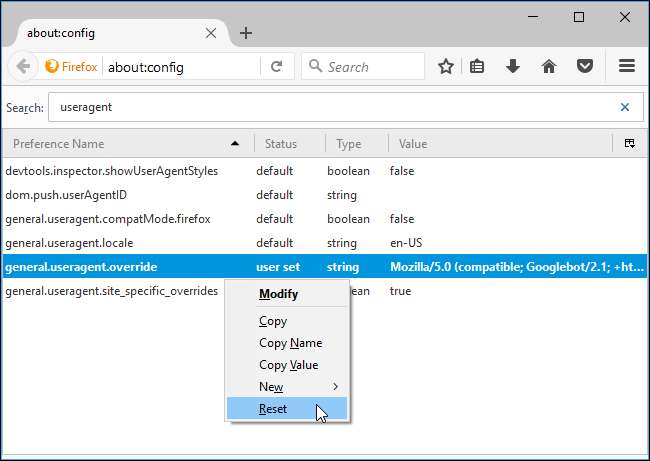
MicrosoftEdgeとInternetExplorer
MicrosoftEdgeとInternetExplorerの開発者ツールにはユーザーエージェントスイッチャーがあり、ほぼ同じです。それらを開くには、設定メニューをクリックして「F12開発ツール」を選択するか、キーボードのF12を押します。
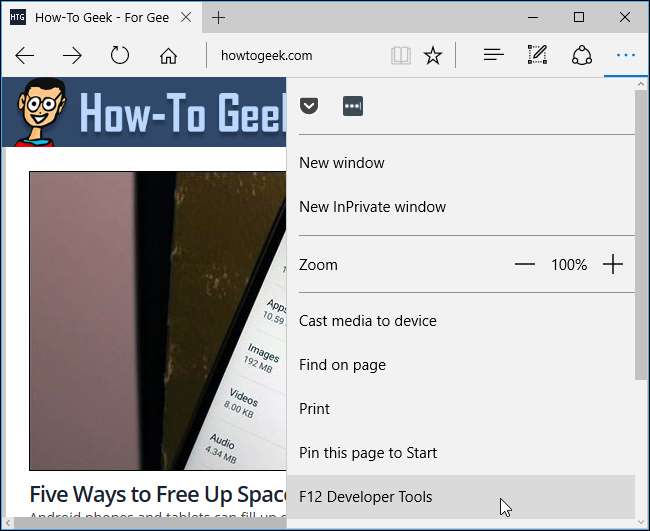
開発者ツールは、ウィンドウの下部にある別のペインで開きます。 「エミュレーション」タブをクリックし、「ユーザーエージェント文字列」ボックスからユーザーエージェントを選択します。また、ユーザーエージェント文字列リストで「カスタム」オプションを選択し、ボックスにカスタムユーザーエージェントを入力することもできます。ユーザーエージェントの広範なリストは、次のようなさまざまなウェブサイトで見つけることができます。 これです 。
この設定は一時的なものです。これは、現在のタブにのみ適用され、F12開発ツールペインが開いている間のみ適用されます。
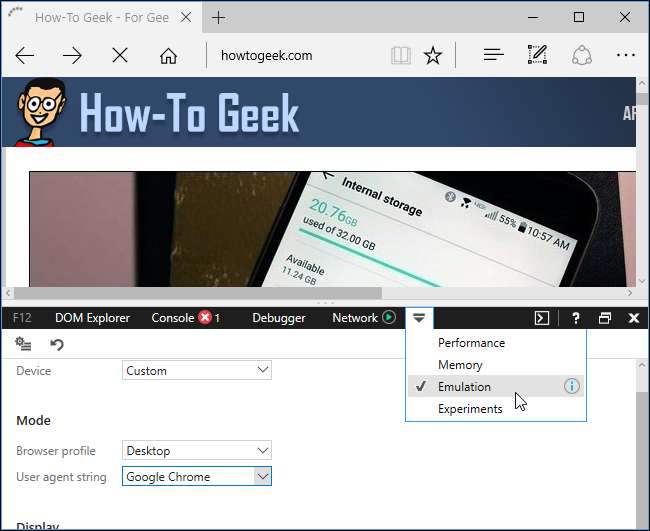
アップルサファリ
このオプションは、Safariの通常は非表示の[開発]メニューで使用できます。有効にするには、[Safari]> [設定]をクリックします。 「詳細」タブを選択し、ウィンドウの下部にある「メニューバーに開発メニューを表示」オプションを有効にします。
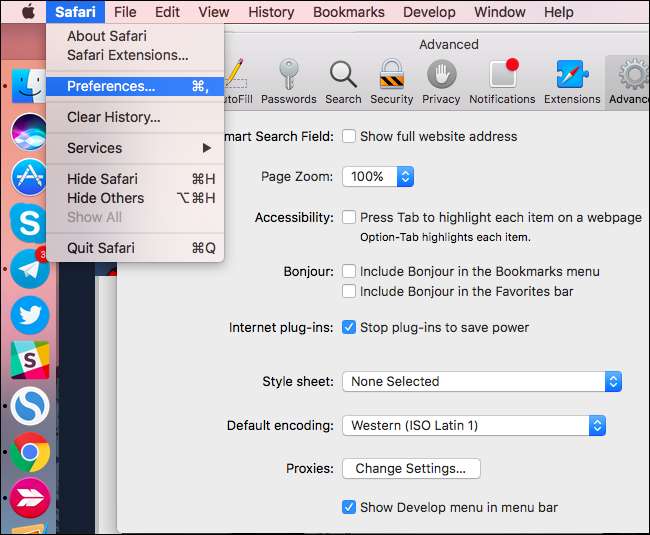
[開発]> [ユーザーエージェント]をクリックし、リストで使用するユーザーエージェントを選択します。使用するユーザーエージェントがここに表示されていない場合は、[その他]を選択すると、カスタムユーザーエージェントを提供できます。ユーザーエージェントの広範なリストは、次のようなさまざまなウェブサイトで見つけることができます。 これです 。
このオプションは、現在のタブにのみ適用されます。他の開いているタブや今後開くタブでは、「デフォルト」のユーザーエージェントが使用されます。